电脑怎样一键还原系统?3种方法任你选择!
你知道电脑怎样一键还原系统吗?不要着急,文章提供了3种方法供你选择,一起来看看!
很多朋友在电脑出现问题或系统崩溃的情况时就非常想找到一种可以一键轻松还原系统到正常使用状态的方法。有时你确实可以执行这样的操作,在少部分电脑中你可以直接实现。然而在大多数情况下你需要提前做好准备工作。那么电脑怎样一键还原系统?有什么普遍适用的方法吗?
一键系统还原指的是通过软件一键式的将系统文件安装并且替换至目前的系统盘之中,其具有快速、安全等特点,特别适合一些对电脑不熟悉的用户和不懂如何重装系统的小伙伴们使用。
现在网络上有很多的一键还原工具,有的是品牌电脑自带的工具、有的是在国内很受大家喜爱的三方工具,很多用户不知道选择什么样的工具,也不知道电脑怎样一键还原系统。下面分享了3种常用的个人比较喜欢的一键还原工具以及电脑如何设置一键还原系统的步骤。
有的笔记本电脑在出厂的时候厂家提供了一个按钮帮助用户轻松恢复到出厂设置。例如联想笔记本电脑、戴尔笔记本电脑、华为电脑等。这些笔记本电脑上拥有一个按钮或者是一个针孔,使用这个按钮或针孔后电脑会进入恢复界面。
以联想笔记本电脑为例,OneKey Recovery是预装在Lenovo/ideapad笔记本电脑上的软件,旨在备份和恢复您的计算机。为了使用一键恢复系统的功能,硬盘出厂时已经包含了一个隐藏分区,用于存放系统映像文件和一键恢复系统程序文件。出于安全原因,此默认分区是隐藏的,这解释了为什么可用磁盘空间小于规定的容量。在需要的时候可以从Windows或Windows外部访问OneKey Recovery:
按下恢复按钮或针孔后在屏幕菜单中通过上下移动选择“System Recovery”,然后继续进入恢复过程。
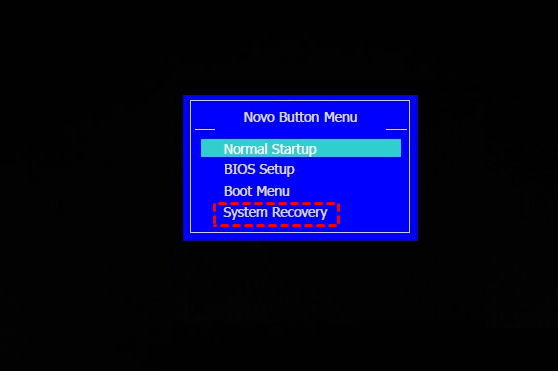
提示:OneKey Recovery与隐藏分区相关联,无法单独下载。如果您不小心删除了软件和隐藏分区,请按NOVO按钮在Windows外部打开OneKey Recovery。
OneKey Ghost是一款操作简便的绿色程序,能够在Windows下一键备份、还原系统,支持ISO文件、光盘、U盘里的GHO文件硬盘安装。使用此工具电脑怎样一键还原系统?
打开下载的一键Ghost文件,了解提示信息后开始安装过程,点击“下一步”然后根据提示进行安装,一般情况下默认选择就可以了。

提示:要使用这个工具一键还原系统要求您又提前使用它一键备份系统。
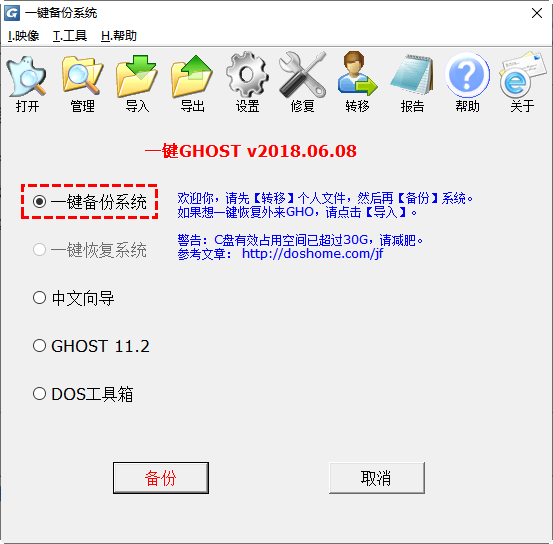
在需要的时候点击“一键恢复系统”,然后将启动系统还原过程,耐心等待即可。
Onekey Ghost备份时默认情况将系统备份保存在硬盘末端的分区中,如果想要修改保存的位置,需要进入向导中修改分区值。这对于不熟悉分区概念的人来说不太容易操作。
傲梅一键还原也可以一键还原系统,它可以还原安装在C盘的程序以及各种配置。如果您想要使用此工具在需要的时候将系统恢复到出厂设置,那么请在刚拿到电脑新电脑的时候就创建一次系统备份。
你可以到傲梅下载中心免费获取傲梅一键还原,然后将其安装到电脑上,然后根据下面电脑怎样一键还原系统的步骤开始操作。
步骤1. 启动傲梅一键还原,在主界面中选择“一键系统还原”。
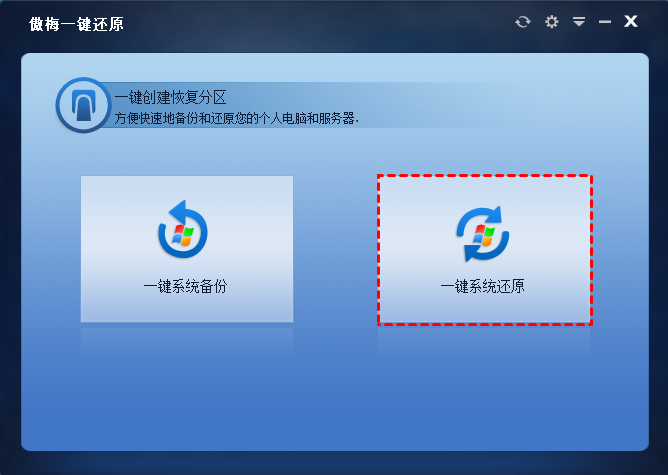
步骤2. 选择系统镜像文件的位置,可以从备份的恢复分区中选择,也可以点击“浏览”从本地路径或外部位置选择。勾选好之后点击“下一步”。
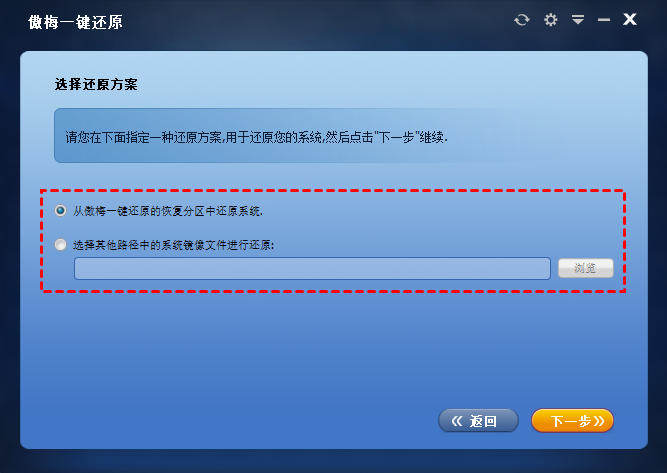
步骤3. 若想要恢复到默认位置,点击“开始备份”就开启了恢复过程。若想要自定义还原的位置,勾选“还原到其他位置”后右边的开始备份选项会变成“下一步”。

步骤4. 选择还原的位置,然后点击“开始还原”,耐心等待还原完成,在此期间,请不要在计算机上执行任何其他操作。还原成功后,将会自动重启计算机并重置系统。
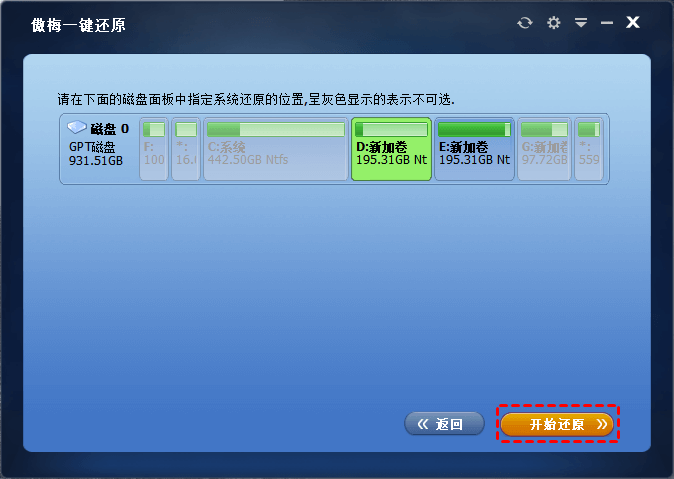
傲梅一键还原的操作非常简单,因为它就是为一些想要简单易操作工具的用户设计的。若您还想要体验备份和还原更多高级灵活的功能,可以使用它另一款更专业的产品-傲梅轻松备份,它将为你带来更丰富的体验。
电脑怎样一键还原系统?本文分享了3种方法。其中后两种方法都需要您自己提前手动创建系统备份。此外,相比而言傲梅一键还原更加的灵活,它允许您将系统备份存储到其他位置以免硬盘损坏导致备份丢失。立即获取为您的电脑创建备份吧!
❈❈❈❈❈结❈❈❈❈❈束❈❈❈❈❈啦❈❈❈❈❈